github Pages ‘jekyll serve’ 문제 해결하기 (minimal-mistakes)
github pages 에 commit하기 전에 ruby와 jekyll serve를 통해서 로컬에서 홈페이지를 올려서 살펴볼 수 있다! 쓸데없고 귀찮게 커밋을 여러번 하지 않기 위함이기도 하고, 간혹 문제가 생겨서 포스팅이 올라가지 않을 때 jekyll serve로 살펴보면 쉽게 문제를 해결할 수 있다.
간혹 github pages 빌드에러라며 아예 홈페이지에 들어가지지 않는 경우가 있는데, jekyll serve로 띄워보면 에러메시지가 나와서, 문제를 좀 더 쉽게 파악하고 해결할 수 있다.
0) Ruby + Devkit & Jekyll 설치
다운로드 홈페이지 다운받은 후, ruby prompt를 열어 gem install jekyll bundler라고 입력해주면 설치가 진행 된다.
설치를 완료한 후에 jekyll -v로 설치 잘 되었는지 확인하면 된다.
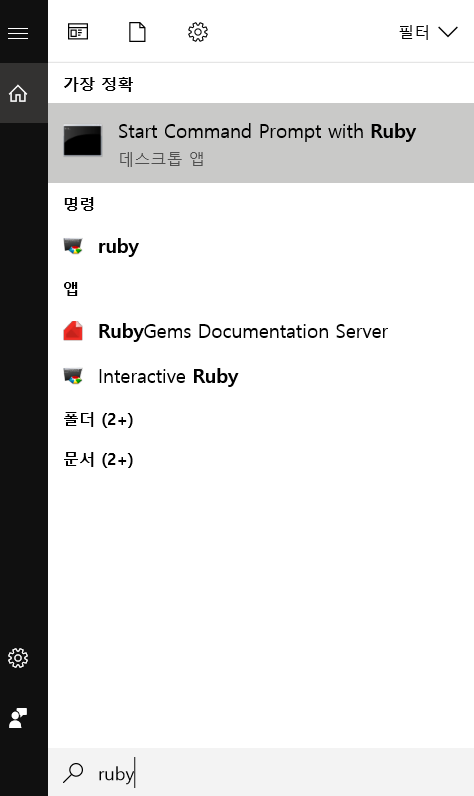
1) gemfile 수정하기
gemfile이 문제라는 메시지가 나오면, 해당 메시지에서 말하는 gem이 뭔지를 살펴보면 문제를 해결할 수 있다!
문제를 해결하는 법은 아래 둘 중에 하나를 하면 된다. (참고)
- 해당 gem 을 주석처리해서 없애기
- 문제가 있다고 말하는 부분을
Gemfile에 추가해주고,_config.yml파일의plugins:부분에도 추가하기
내가 봤던 에러는 jekyll-include-cache 와 jemoji가 관련이 있어 보였는데, 아래와 같이 Gemfile과 _config.yml파일을 수정했더니 문제가 해결됐다.
error: cannot load such file -- jekyll-include-cache
error: cannot load such file -- jemoji
Gemfile
source "https://rubygems.org"
gem "json"
gem "jekyll"
gem "jekyll-sitemap"
gem "jekyll-feed"
gem "jekyll-paginate"
gem "jekyll-gist"
gem 'jekyll-include-cache' # 추가
_config.yml
# Plugins (previously gems:)
plugins:
- jekyll-paginate
- jekyll-sitemap
- jekyll-gist
- jekyll-feed
#- jemoji # 주석처리
- jekyll-include-cache # 추가
# mimic GitHub Pages with --safe
whitelist:
- jekyll-paginate
- jekyll-sitemap
- jekyll-gist
- jekyll-feed
#- jemoji # 주석처리
- jekyll-include-cache #추가
2) ‘bundle exec jekyll serve’ 사용하기
jekyll serve를 하려고 할 때, 계속 bundle 에러가 나는 경우가 있다. 이럴 때, bundle exec jekyll serve 명령어를 이용하면 쉽게 해결되기도 한다. 어떻게 해야 하는 지 알려주기 때문에 창에 나오는 대로 따라하면 된다.
bundle이 설치되지 않았다고 bundle install 혹은 bundle update를 하라는 메시지가 나오는데, 그대로 따라서 설치해 주면 된다.
3) 윈도우 : chcp 65001 을 입력해보자
위에 하라는 대로 다했는데도 안되는 경우가 있다…!!! 으으!!
Invalid CP949 character "\xEC" 에러메시지가 나는 경우, 이건 윈도우에서의 인코딩 문제일 수 있다.
터미널에 chcp 65001 이라고 입력하면, Active code page : 65001로 넘어가는 걸 볼 수 있다. 그리고 다시 bundle exec jekyll serve를 입력하면 된다.
만약 UTF-8 인코딩을 사용한다면, 문서 안에
BOM헤더를 사용하지 않아야 합니다. 그렇지 않으면 Jekyll 에 아주, 아주 안 좋은 일이 벌어집니다. 이는 특히, 윈도우즈에서 Jekyll 을 사용하는 것에 연관된 문제입니다.참고 : jekyll 공식 홈페이지
성공?!
만약 문제 없이 성공한다면 아래 Server address: http://127.0.0.1:4000/ 주소로 들어가면 홈페이지가 뜨는 것을 볼 수 있다!! :)
Jekyll Feed: Generating feed for posts
done in 9.4 seconds.
Please add the following to your Gemfile to avoid polling for changes:
gem 'wdm', '>= 0.1.0' if Gem.win_platform?
Auto-regeneration: enabled for 'C:/Users/Desktop/ychaeeun.github.io'
Server address: http://127.0.0.1:4000/
Server running... press ctrl-c to stop.
Regenerating: 1 file(s) changed at 2019-04-15 09:18:57
Comments